【今日の記事で解決できること】
-
毎回表示されるオンラインExcelのログイン画面をスキップできる
-
特定の共有ファイルにホーム画面から「一発」でアクセスできる
「無料のオンラインExcelは便利だけど、毎回ログインを求められてイライラする…」
特に古いiPadやiPhoneを使っていて、Excelアプリが使えない方、または有料のサブスクリプションを避けたい方にとって、この面倒なログイン画面は大きなストレスですよね。
結論からお伝えします。この問題は、たった10秒の設定で解決できます!
本記事では、iPadやiPhoneの標準機能を使って、お気に入りのオンラインExcelファイルにパスワード入力なしで即アクセスするための、具体的な手順を図解で解説します。
この時短術で、あなたのExcelライフを快適にしましょう!
2. 【図解・最重要】ログインをスキップする具体的な設定手順
お待たせいたしました!面倒なログイン画面にさよならするための、具体的な手順を解説します。作業時間は約10秒です。
この方法は、iPadやiPhoneに標準搭載されているブラウザ「Safari」の機能を利用します。
ステップ1:目的のオンラインExcelファイルをSafariで開く
まず、あなたが毎日アクセスしたい、特定のオンラインExcelファイルを開いてください。
重要なポイント: ファイル名一覧の画面ではなく、実際にデータが入力されているシートの画面(編集画面でも閲覧画面でも可)まで進んでください。
このシートのURLを使ってショートカットを作成します。
ステップ2:共有メニューを開き「ホーム画面に追加」を選択
目的のファイルを開いた状態で、Safariのツールバーを確認します。
-
画面下部(または上部)にある、四角から上向きの矢印が出ているアイコン(共有ボタン)をタップします。
-
ポップアップしたメニューを下にスクロールし、「ホーム画面に追加」を選択してください。
-
💡 注意点: メニューの中にこの項目が見当たらない場合は、一番下の「アクションを編集」から追加できます。
-
\
ステップ3:タイトルを設定して完了
-
ホーム画面に追加するアイコンのタイトル(名称)を入力します。
-
例:「会社の共有表」「今日の出勤簿」など、一目でわかる名前にしましょう。
-
-
右上の「追加」をタップすれば完了です!
ホーム画面に新しいアイコンが出現しました。これが、あなたの「ログイン不要な一発アクセス用Excelアプリ」です。
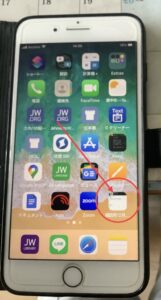
試しにこのアイコンをタップしてみてください。
どうでしょうか?
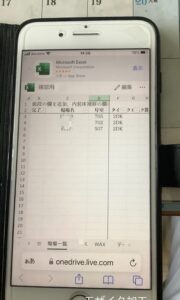
ログイン画面をスルーして、直接ファイルが開いたはずです!
3. なぜログインがスキップできるのか?(仕組みの解説)
なぜ、たったこれだけの操作で、毎回面倒だったログイン画面を回避できるのでしょうか?
これは、iPhone/iPadで作成したホーム画面のショートカットが、Safariに記憶されているあなたの「セッション情報(ログイン情報)」を利用しているためです。
🔑 ログインスキップの原理
オンラインExcel(Microsoft 365)は、一度ログインすると、あなたの端末(ブラウザ)に「あなたは〇〇さんです」という永続的な証明書(クッキー/セッション)を残します。
通常、Webサイトを閉じてもこのセッションは生きていますが、ポータルサイト(ログインページ)を経由すると、毎回チェックが入るため煩わしくなります。
しかし、今回作成したショートカットは、ログインページを飛ばして直接ファイルのURLにアクセスします。
この時、Safariは生きているセッション情報を自動で提示してくれるため、ログイン手続きなしで即座にファイルが表示される、という仕組みです。
つまり、この裏技はSafariにセッションが生きている限り、有効に機能し続けます。
4. この方法のメリット・デメリットと制限事項
非常に便利な方法ですが、利用する上で知っておくべき「絶対に必要な情報」と注意点があります。
🟢 メリット(一発アクセスの恩恵)
-
完全な時短: タップからファイル表示までが圧倒的に速い。
-
無料利用の継続: アプリ課金を気にすることなく、無料のオンライン版を快適に利用できる。
-
端末の制約なし: アプリ非対応の古いOSや、画面サイズが規定を超えるiPadでも快適に利用可能。
🔴 デメリットと制限事項(注意点)
この時短術が使えなくなる(ログインが復活してしまう)ケースや、知っておくべきリスクは以下の通りです。
5. 【比較】アプリ版とオンライン版、どちらを選ぶべきか?
最終的に、お金を払ってでもアプリ版を使うべきか、無料のオンライン版を使うべきか迷う方もいるでしょう。
結論:
-
複雑な編集や機能が必須な方: → Excelアプリ版(課金を検討)
-
共有ファイルの「閲覧」や「簡単な編集」が主な用途で、コストを抑えたい方: → オンライン版 + 本記事の時短術 がベストです。
6. まとめと関連情報
今回の時短術で、あなたのiPad/iPhoneでのオンラインExcel利用は格段に快適になったはずです。
✅ 最終チェックリスト
-
ホーム画面に追加する際は、必ず特定のファイルの画面で行いましたか?
-
ブラウザはSafariを使用しましたか?
-
万が一に備え、端末のパスコードロックは設定されていますか?
この時短術は、あなたの利用環境(アプリ非対応の古い端末や課金を避けたい状況)において、最も効果的な解決策です。ぜひご活用ください。
スポンサーリンク
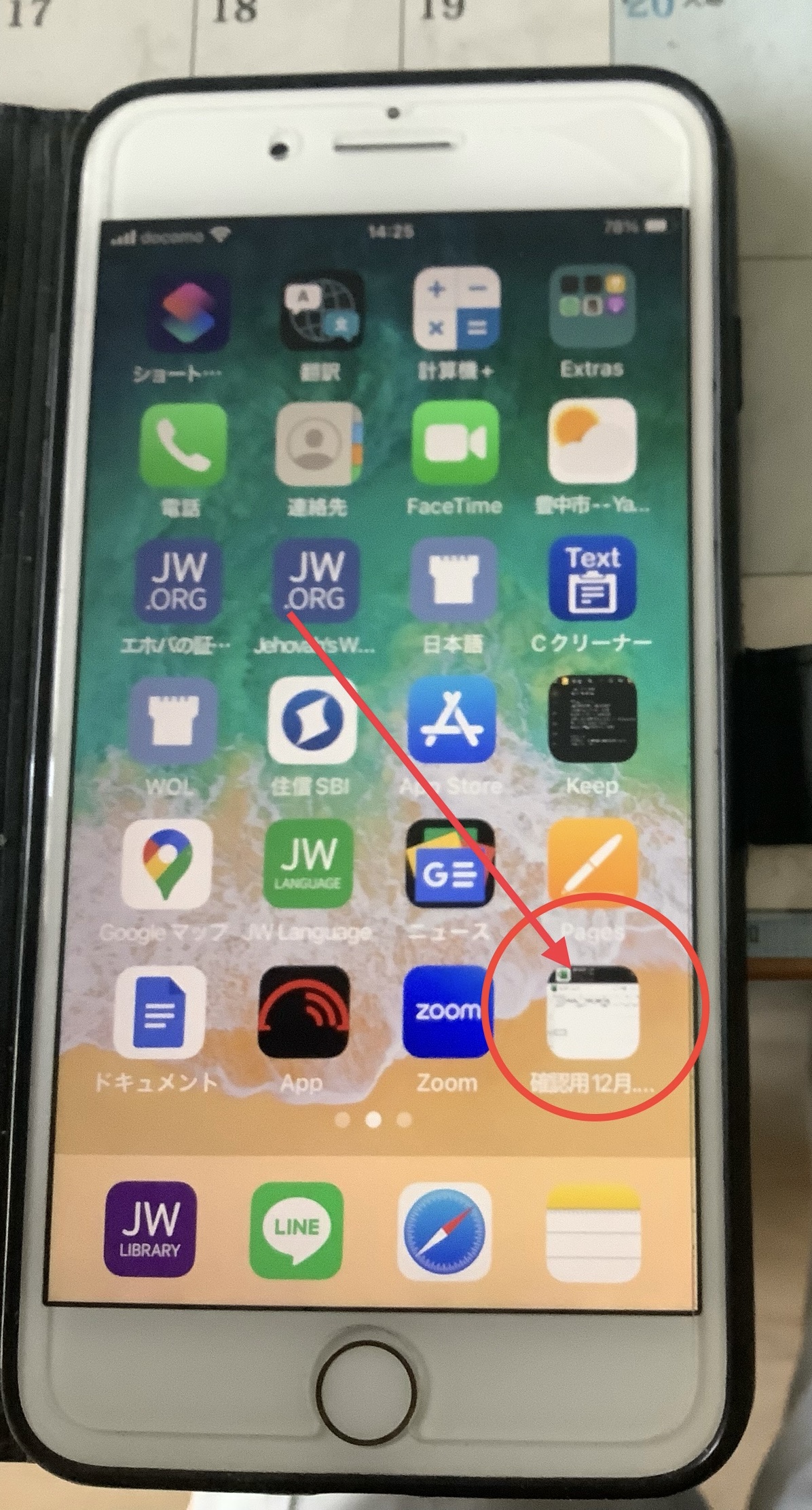


コメント